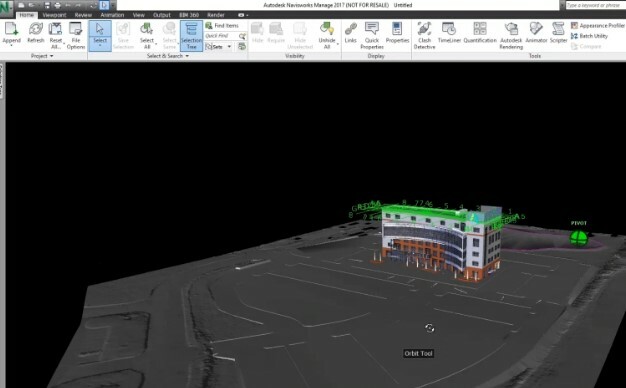Windows Smartscreenは、システムに有害なWebサイトやアプリをチェックするのに役立ちます。 それはユーザーに通知し、その後ユーザーはウェブサイト/アプリを続行するかどうかを決定できます。 ただし、ユーザーは、Microsoft独自の検証済みアプリケーションを開こうとしたときにWindowsSmartScreenエラーが発生したと報告しています。 Windows 10 PCでエラーが発生した場合は、記事に記載されている方法を試してください。
WindowsSmartscreenにアクセスできません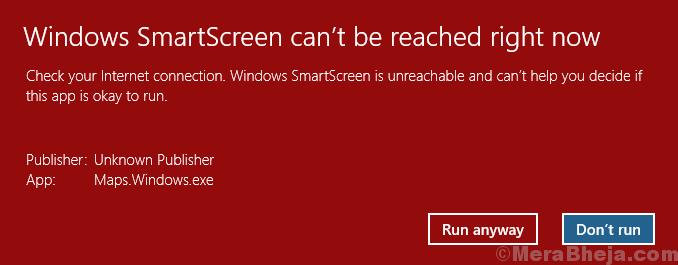
原因
この問題の原因は次のとおりです。
1] Windowsアカウントの問題
2] SmartScreenはWindowsDefenderセキュリティセンター自体から無効になっています
3]プロキシ設定が正しくありません
この問題を解決するには、次の手順を試してください。
1] SmartScreenを有効にする必要があることを確認します
2]プロキシサーバーを無効にする
3]新しいユーザーアカウントを作成します
解決策1] SmartScreenを有効にする必要があることを確認します
問題の背後にある他の原因に移る前に、SmartScreenが有効になっていることを確認する必要があります。
1]を押します Win + R [実行]ウィンドウを開き、次のコマンドをコピーして貼り付けます。
Ms-設定:windowsdefender
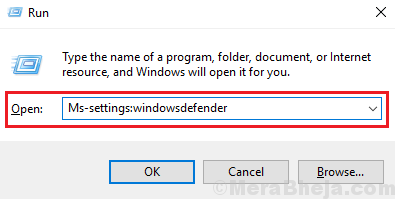
2] [開く]を選択します WindowsDefenderセキュリティセンター.

3] Windows Defenderセキュリティセンターウィンドウで、をクリックして開きます アプリとブラウザの制御.
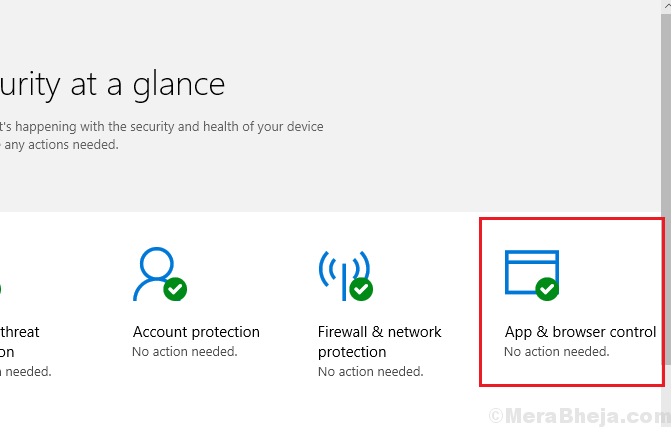
4] [アプリとファイルを確認する]のラジオボタンを選択して 警告.
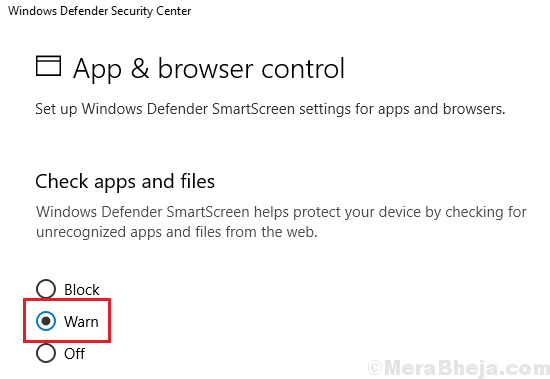
5] 再起動システムとそれが役立つかどうかを確認します。
解決策2]プロキシサーバーを無効にする
プロキシ設定により、ここで説明しているエラーが発生する可能性があるため、プロキシサーバーを無効にすることができます。
1]を押します Win + R [実行]ウィンドウを開き、次のコマンドをコピーして貼り付けます。
Ms設定:ネットワークプロキシ
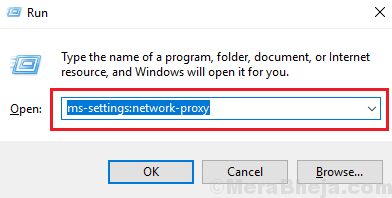
2] Enterキーを押して、[プロキシオプション]ウィンドウを開きます。
3] [自動プロキシ設定]で、スイッチを回します オンにとって 設定を自動的に検出します。
4] [手動プロキシ設定]で、スイッチを回します オフにとって プロキシサーバーを使用します。

5] 再起動 システムを確認し、問題が解決したかどうかを確認します。
解決策3]新しいユーザーアカウントを作成します
システムへのログインに使用されているアカウントに問題がある場合は、新しいアカウントを作成してみて、問題が解決するかどうかを確認してください。
1] [スタート]ボタンをクリックしてから歯車のような記号をクリックして、Windowsの設定を開きます。
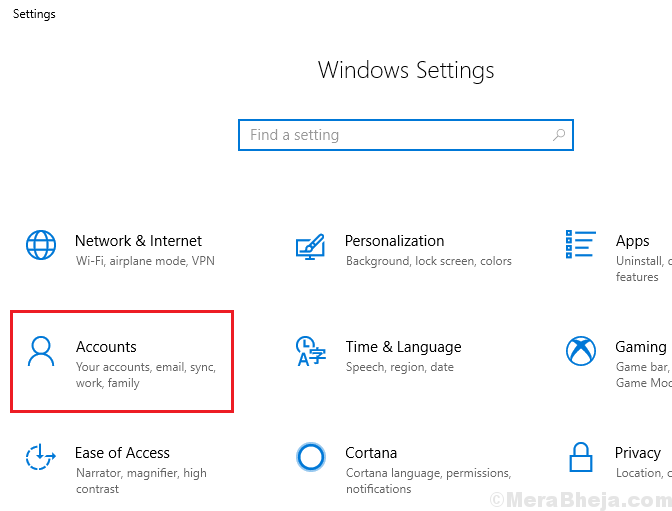
2]に移動します アカウント>>家族と他の人々.
3] [このPCに他の人を追加する]を選択します。

4]手順に従って、新しいアカウントを作成し、システムを再起動します。
5]新しいアカウントでシステムにログインします。

![Windows10でのBIOSの破損[技術者による修正]](/f/f7e0466b7fd8461b26fe2e19e93cf71c.jpg?width=300&height=460)